Enkel og rask Android-rotguide

Etter at du har rootet Android-telefonen din, har du full systemtilgang og kan kjøre mange typer apper som krever root-tilgang.
Bruk av RAW-format på smarttelefoner gir betydelige fordeler for fotografer som ønsker større kontroll over bildene og redigeringsprosessen. Siden RAW-filer bevarer alle de originale dataene som er fanget av kamerasensoren, beholder de et høyere dynamisk område, nøyaktig fargerepresentasjon og flere detaljer sammenlignet med komprimerte formater som JPEG.
Denne ekstra fleksibiliteten gjør det mulig for fotografer å gjøre betydelige justeringer under etterbehandling, som å endre eksponering, korrigere hvitbalanse og forbedre skygger eller høylys, uten å forringe bildekvaliteten. Fotografering i RAW er spesielt nyttig når du fanger scener med utfordrende lysforhold eller når du sikter mot en spesifikk kunstnerisk visjon som krever finjustering under redigeringsfasen.
Hva er Expert RAW?

Expert RAW er en kraftig fotograferingsfunksjon som er tilgjengelig på utvalgte Samsung-telefoner. Denne funksjonen gjør det mulig for fotografer å ta bilder i RAW-format, noe som gir dem mer kontroll over redigeringsprosessen og bevarer et høyere detaljnivå og kvalitet i det endelige resultatet. Mens standard JPEG-bilder behandles og komprimeres automatisk av kameraprogramvaren, noe som resulterer i noe tap av detaljer og fleksibilitet, beholder RAW-filer alle de originale bildedataene som er tatt av kamerasensoren, noe som gir mulighet for et større utvalg av justeringer under etterbehandling.
For å få mest mulig ut av Expert RAW, bør Samsung-telefonbrukere ha litt erfaring med bilderedigeringsprogramvare, som Adobe Lightroom eller Photoshop, som kan håndtere RAW-filer. Disse applikasjonene lar brukere dra full nytte av de datarike bildene produsert av Expert RAW, slik at de kan finjustere aspekter som eksponering, hvitbalanse og kontrast uten å ofre bildekvaliteten. Til syvende og sist gir Expert RAW på Samsung-telefoner fotografer i stand til å lage visuelt fantastiske bilder med større fleksibilitet og kontroll, og løfter den mobile fotograferingsopplevelsen til nye høyder.
Slik bruker du Expert RAW på Galaxy S23
Selv om de fleste Galaxy S23-eiere sannsynligvis aldri vil trenge å ta bilder i RAW-format, er det å ha muligheten til det bare en av de flotte tingene med å bruke Android-telefoner. Med det i tankene, her er hvordan du kan laste ned og bruke Expert RAW på Galaxy S23:
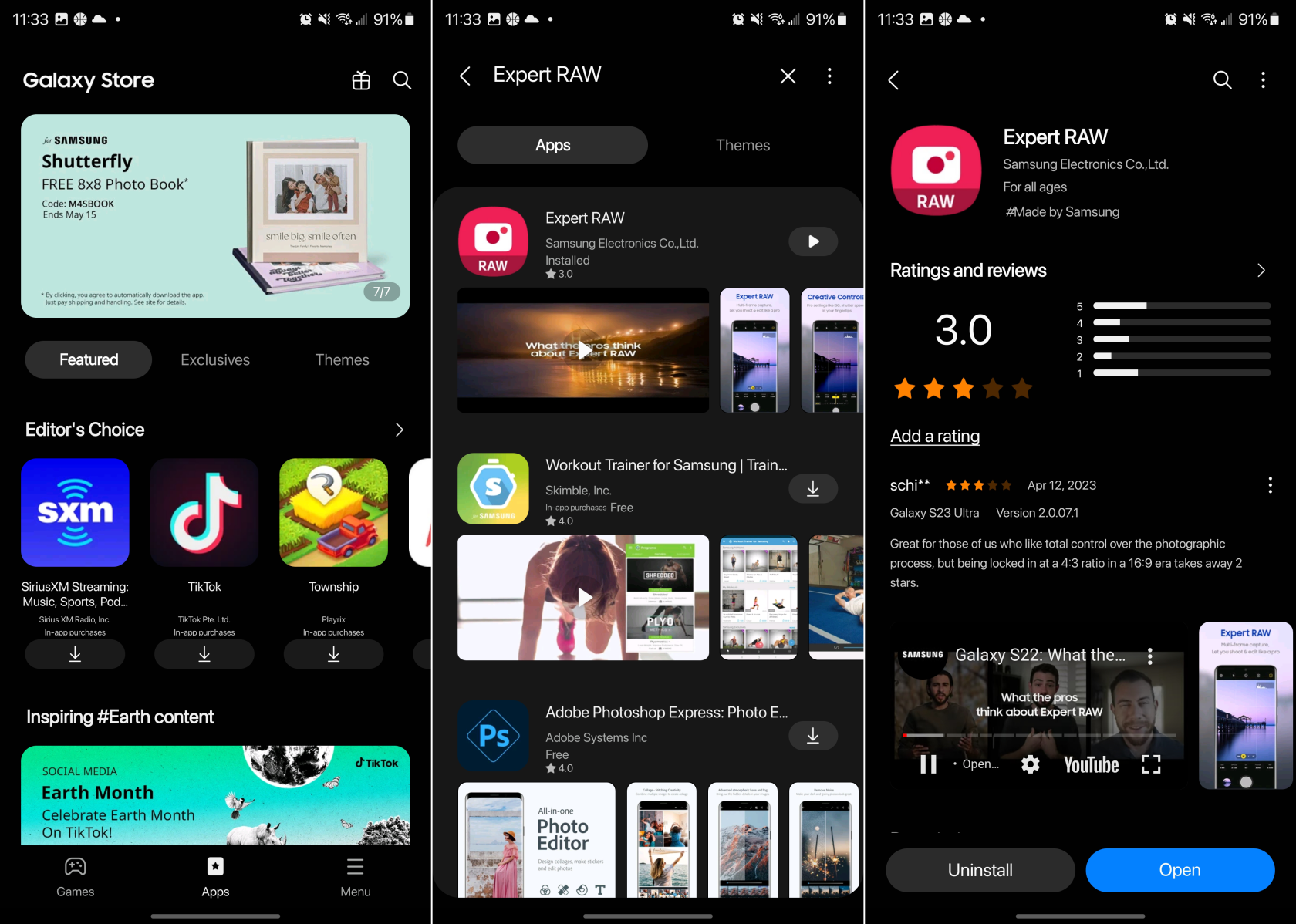
Med Expert RAW installert, vil du se et nytt app-ikon på startskjermen. Dette kan komme som en overraskelse, men Samsung har bestemt seg for å skille Expert RAW-appen fra standardkameraappen som er forhåndsinstallert på Galaxy S23.
Som vi nevnte, er den største grunnen til at du ønsker å bruke Expert RAW for tilleggskontrollene som tilbys. Disse inkluderer ting som hvitbalanse, lukkerhastighet, fokus, lysmåler (EV) og ISO (juster lysfølsomhet). Noen av disse verktøyene finnes i hovedkameraappen, men Expert RAW er mer designet for profesjonelle fotografer.
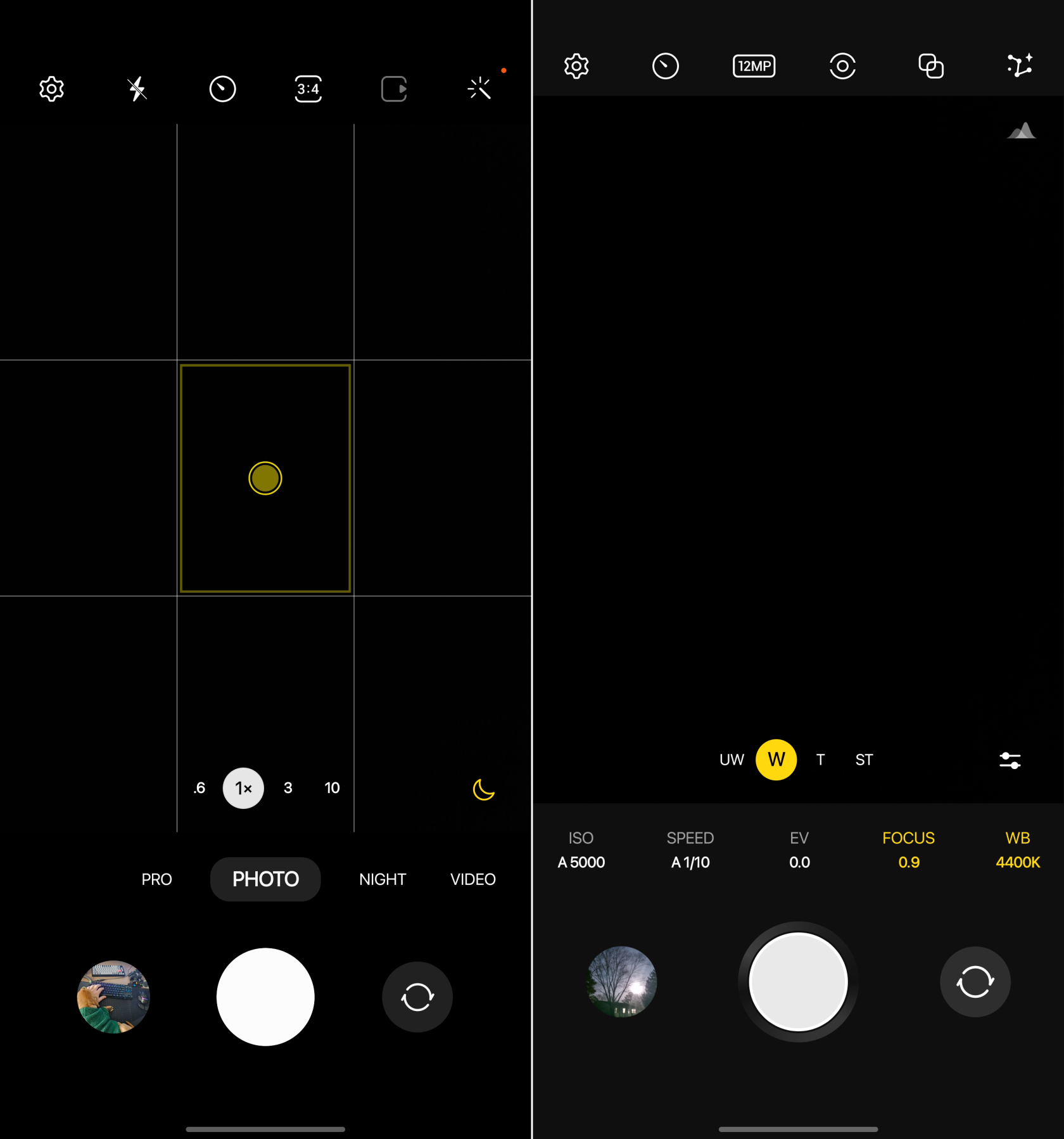
Standard kameraapp (venstre) vs. Expert RAW-app (høyre)
Men det flotte med å ha tilgang til Expert RAW på Galaxy S23 er det faktum at det åpner døren for at flere kan ta mobilfotografering på alvor. Det er en annen fordel med å kunne bruke Expert RAW på Galaxy S23, og det er Astrofotografi-modusen.
Dette er forskjellig fra bare å ta bilder i nattmodus, siden det faktisk tar en saktefilm av nattehimmelen. Ved å gjøre det kan du fange et tidsforløp av de forskjellige konstellasjonene. Samsung har til og med gått så langt som å implementere en Augmented Reality-type visning, som gir deg et kart over konstellasjonene over og rundt deg.
Innstillinger for Expert RAW på Galaxy S23
Samsung gjør en ganske god jobb med å gi brukerne en haug med forskjellige alternativer og innstillinger å rote med, denne trenden fortsetter med Expert RAW på Galaxy S23. Disse innstillingene er forskjellige fra de du bruker i hovedkameraappen, så du trenger ikke å bekymre deg for at ting blir rotete mellom de to. Når det er sagt, her er alle de forskjellige innstillingene for Expert RAW på Galaxy S23:
Høyeffektiv RAW: Spar plass ved å ta RAW-bilder i høyeffektivt format.
Lagre bilder i RAW-format, JPEG-format, RAW og JPEG-format.
Spesielle bildealternativer: Legg til alternativer for astrofotografering og bilder med flere eksponeringer på forhåndsvisningsskjermen for kameraet.
Lagre selfier som forhåndsvisning: Lagre selfier slik de vises i forhåndsvisningen uten å snu dem.
Auto HDR: Fang flere detaljer i de lyse og mørke områdene av bildene dine.
Plasseringsetiketter: Legg til etiketter på bildene dine slik at du kan se hvor de ble tatt.
Automatisk deling til PC eller nettbrett
Spor autofokus
Rutenettlinjer
Skytingsmetoder
Lukkerlyd
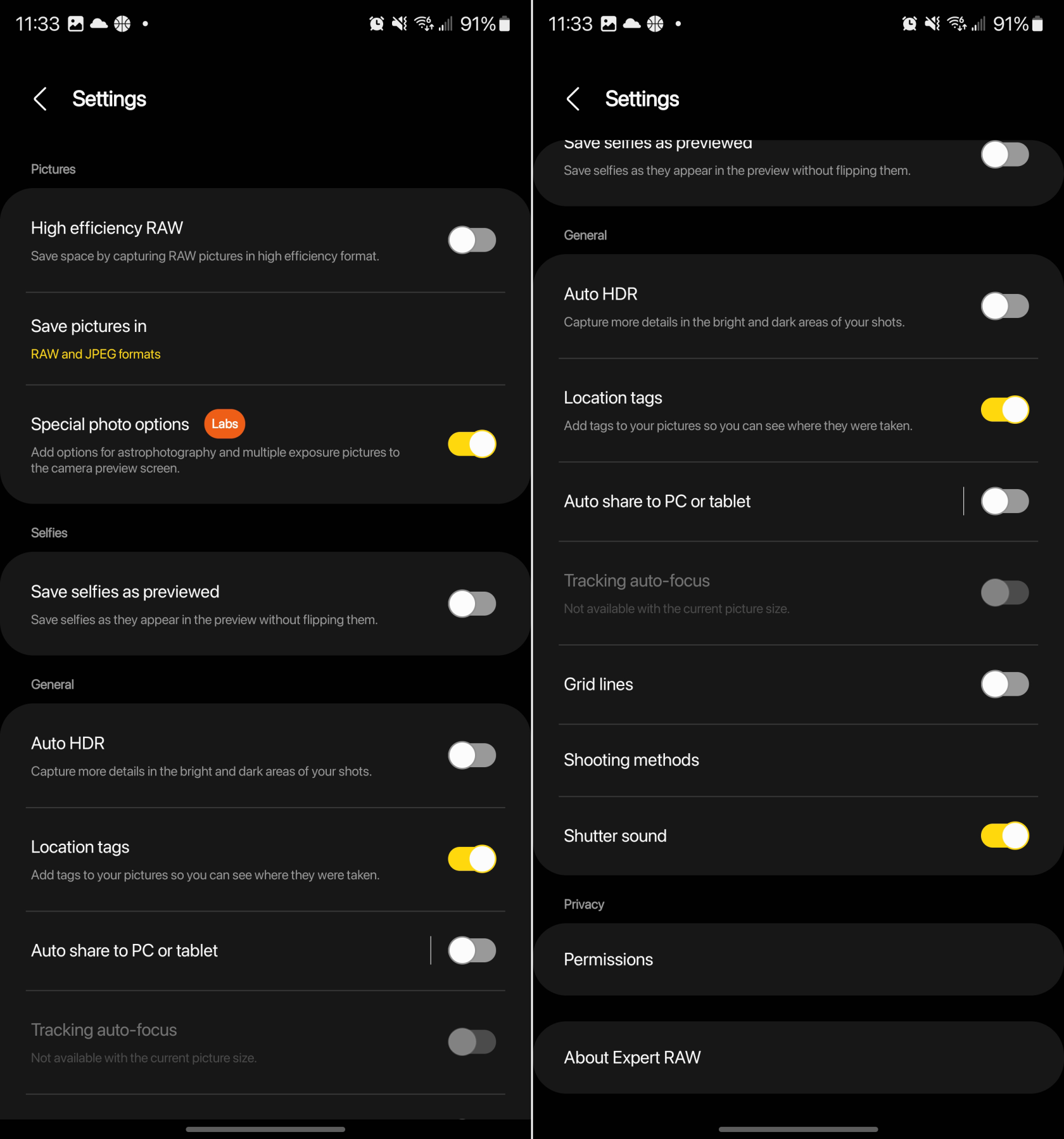
En av de flotte tingene med Android-telefoner er kontrollen og allsidigheten du har. Og hvem er bedre enn Samsung for å gjøre tilgangen til de forskjellige funksjonene og alternativene enklere enn noen annen telefonprodusent på markedet.
Etter at du har rootet Android-telefonen din, har du full systemtilgang og kan kjøre mange typer apper som krever root-tilgang.
Knappene på Android-telefonen din er ikke bare til for å justere volumet eller vekke skjermen. Med noen få enkle justeringer kan de bli snarveier for å ta et raskt bilde, hoppe over sanger, starte apper eller til og med aktivere nødfunksjoner.
Hvis du har glemt den bærbare datamaskinen på jobb og har en viktig rapport du må sende til sjefen din, hva bør du gjøre? Bruk smarttelefonen din. Enda mer sofistikert, gjør telefonen om til en datamaskin for å gjøre det enklere å multitaske.
Android 16 har låseskjerm-widgeter som du kan endre låseskjermen slik du vil, noe som gjør låseskjermen mye mer nyttig.
Android Bilde-i-bilde-modus hjelper deg med å krympe videoen og se den i bilde-i-bilde-modus, slik at du kan se videoen i et annet grensesnitt, slik at du kan gjøre andre ting.
Det blir enkelt å redigere videoer på Android takket være de beste videoredigeringsappene og -programvarene vi lister opp i denne artikkelen. Sørg for at du har vakre, magiske og stilige bilder du kan dele med venner på Facebook eller Instagram.
Android Debug Bridge (ADB) er et kraftig og allsidig verktøy som lar deg gjøre mange ting, som å finne logger, installere og avinstallere apper, overføre filer, rote og flashe tilpassede ROM-er og lage sikkerhetskopier av enheter.
Med autoklikk-applikasjoner trenger du ikke å gjøre mye når du spiller spill, bruker apper eller bruker oppgaver som er tilgjengelige på enheten.
Selv om det ikke finnes noen magisk løsning, kan små endringer i hvordan du lader, bruker og oppbevarer enheten din utgjøre en stor forskjell i å redusere batterislitasjen.
Telefonen mange elsker akkurat nå er OnePlus 13, fordi den i tillegg til overlegen maskinvare også har en funksjon som har eksistert i flere tiår: infrarødsensoren (IR Blaster).







